
このチュートリアルでは、GlassFishをDebian 10にインストールする方法を示します。知らない人のために、GlassFishはオープンソースのアプリケーションサーバーであり、Javaのリファレンス実装です。 EE。GlassFish5リリースは、最新のJavaプラットフォームであるEnterprise Edition 8をサポートします。EnterpriseJavaBeans、JPA、JavaServer Faces、JMS、RMI、JavaServer Pages、サーブレットなどをサポートします。
この記事は、少なくともLinuxの基本的な知識があり、シェルの使用方法を知っていること、そして最も重要なこととして、サイトを独自のVPSでホストしていることを前提としています。インストールは非常に簡単で、ルートアカウントで実行されていますが、そうでない場合は、'sudoを追加する必要があります。 ルート権限を取得するコマンドに‘。 Debian 10(バスター)へのGlassFishのインストールを段階的に説明します。
前提条件
- 次のオペレーティングシステムのいずれかを実行しているサーバー:Debian 10(バスター)。
- 潜在的な問題を防ぐために、OSの新規インストールを使用することをお勧めします。
- サーバーへのSSHアクセス(またはデスクトップを使用している場合はターミナルを開く)
non-root sudo userまたはroot userへのアクセス 。non-root sudo userとして行動することをお勧めします ただし、ルートとして機能するときに注意しないと、システムに害を及ぼす可能性があるためです。
Debian10BusterにGlassFishをインストールする
ステップ1.以下のチュートリアルを実行する前に、次のaptを実行して、システムが最新であることを確認することが重要です。 ターミナルのコマンド:
sudo apt update
ステップ2.Javaをインストールします。
GlassFishでは、サーバーにJavaがインストールされている必要があります。次に、以下のコマンドを実行してインストールします。
sudo apt install default-jdk
インストールが完了したら、Javaのバージョンを確認して確認できます:
java -version
ステップ2.Debian10にGlassFishをインストールします。
次に、次のコマンドを使用して、公式WebサイトからGlassFishの最新バージョンをダウンロードします。
wget http://download.oracle.com/glassfish/5.0.1/nightly/latest-glassfish.zip unzip latest-glassfish.zip -d /opt/
ステップ3.GlassFishサービスを作成します。
次に、systemdを作成します GlassFishサービスを管理するためのサービスファイル:
nano /etc/systemd/system/glassfish.service
次のファイルを追加します:
[Unit] Description = GlassFish Server v5.0 After = syslog.target network.target [Service] ExecStart=/opt/glassfish5/bin/asadmin start-domain ExecReload=/opt/glassfish5/bin/asadmin restart-domain ExecStop=/opt/glassfish5/bin/asadmin stop-domain Type = forking [Install] WantedBy = multi-user.target
ファイルを保存して閉じ、systemdをリロードします 次のコマンドを使用したデーモン:
sudo systemctl daemon-reload sudo systemctl start glassfish sudo systemctl enable glassfish
ステップ4.GlassFish管理コンソールを設定します。
デフォルトでは、GlassFish管理コンソールのパスワードは設定されていません。そのため、管理者パスワードを更新する必要があります:
/opt/glassfish5/bin/asadmin change-admin-password
出力:
Enter admin user name [default: admin]>admin Enter the admin password> Enter the new admin password> Enter the new admin password again> Command change-admin-password executed successfully.
次に、次のコマンドを使用してセキュア管理機能を有効にする必要があります:
/opt/glassfish5/bin/asadmin enable-secure-admin
次に、GlassFishサービスを再起動して、構成の変更を適用します。
sudo systemctl restart glassfish
ステップ5.GlassFishWebインターフェースへのアクセス。
デフォルトのGlassFishサーバーのポートは8080です。URLhttp://your-ip-address:8080にアクセスしてアクセスできます。 。次のページが表示されます:
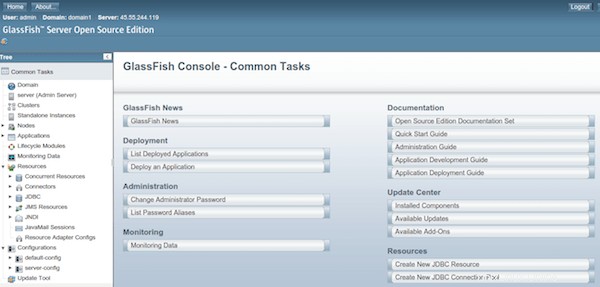
おめでとうございます!GlassFishが正常にインストールされました。DebianシステムにGlassFishの最新バージョンをインストールするためにこのチュートリアルを使用していただきありがとうございます。追加のヘルプまたは有用な情報については、公式のGlassFishを確認することをお勧めします。ウェブサイト。